วิธีล้างและรีเซ็ต Apple Watch ของคุณ

Apple Watch ของคุณทรงพลังและสามารถทำสิ่งต่างๆมากมาย แต่บางครั้งคุณอาจต้องการขายมันหรือเริ่มต้นใหม่กับอุปกรณ์ นี่คือวิธีการล้างและรีเซ็ต
Apple Watch เป็นอุปกรณ์ที่มีประโยชน์ที่ใช้งานได้ข้อมือของคุณ คุณสามารถรับข้อความและการแจ้งเตือนของแอพตรวจสอบสถานะการนอนหลับและสุขภาพควบคุม Apple TV ของคุณและอีกมากมาย แต่บางครั้งคุณจำเป็นต้องแก้ไขปัญหาที่น่ารำคาญขายหรือฟื้นฟูนาฬิกาของคุณหรือเพียงแค่ต้องการเริ่มต้นใหม่และจับคู่กับอุปกรณ์ใหม่ ไม่ว่าจะด้วยเหตุผลใดก็ตามที่นี่คือการดูวิธีการล้างและรีเซ็ตนาฬิกาของคุณเป็นอย่างไรเมื่อคุณซื้อครั้งแรก
สำรองและรีเซ็ต Apple Watch ของคุณ
ก่อนเริ่มต้นคุณอาจต้องการสำรองข้อมูลข้อมูลและการตั้งค่าใน Apple Watch ของคุณ สิ่งที่ดีที่นี่คือนาฬิกาของคุณจะสำรองข้อมูลอัตโนมัติเป็นประจำในระหว่างเซสชันการสำรองข้อมูลของ iPhone สิ่งนี้จะเกิดขึ้นทุกครั้งที่ iPhone ของคุณเชื่อมต่อกับ iTunes หรือหากคุณเปิดการสำรองข้อมูลอัตโนมัติของ iCloud แต่ถ้านั่นไม่ดีพอสำหรับคุณคุณสามารถบังคับให้มีการสำรองข้อมูลนาฬิกาได้
แปลกไม่มีตัวเลือก“ สำรองข้อมูลตอนนี้” บนดู. คุณสามารถบังคับให้สำรองข้อมูลได้ ในการดำเนินการดังกล่าวคุณจะต้องยกเลิกการจับคู่นาฬิกากับโทรศัพท์ของคุณ ในการทำเช่นนั้นให้เปิดแอพ Watch บนโทรศัพท์ของคุณแล้วไปที่ นาฬิกาของฉัน และแตะชื่อนาฬิกาของคุณ จากนั้นแตะไอคอนข้อมูลขนาดเล็กถัดจากคำอธิบาย ในหน้าจอต่อไปนี้ให้แตะ“ เลิกจับคู่ Apple Watch” จากเมนู
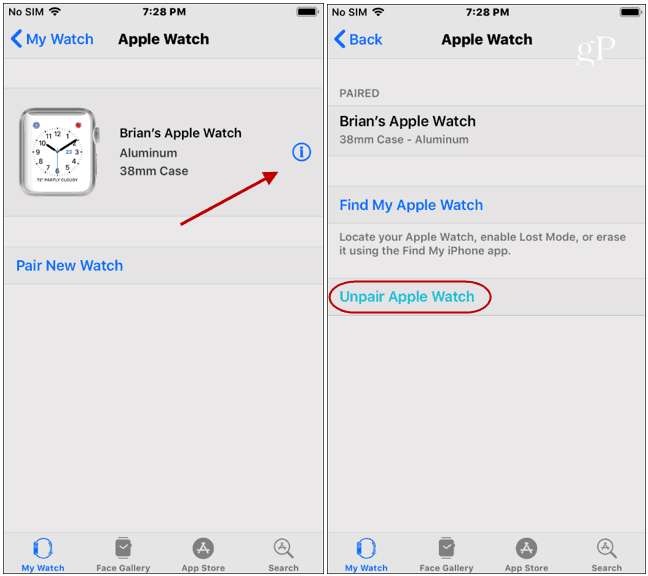
จากนั้นคุณจะต้องยืนยันการยกเลิกการจับคู่รวมทั้งป้อนรหัสผ่าน Apple ID ของคุณเพื่อยืนยัน
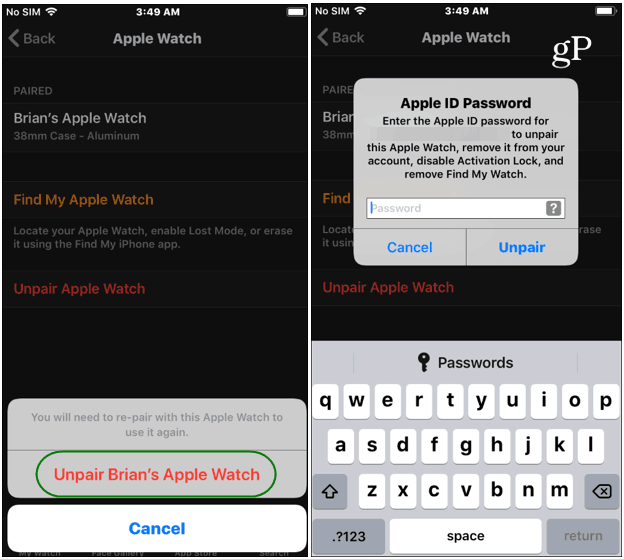
ในระหว่างกระบวนการไม่จับคู่นาฬิกาของคุณจะได้รับการสำรองข้อมูลล่าสุด นาฬิกาของคุณจะถูกลบด้วย เมื่อเสร็จสิ้นหน้าจอการจับคู่ดั้งเดิมจะแสดงบนโทรศัพท์ของคุณ
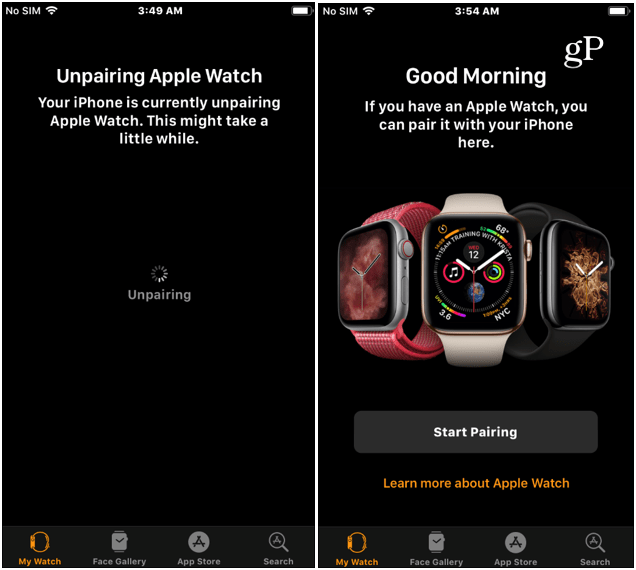
รีเซ็ต Apple Watch ของคุณ
เมื่อนาฬิกาของคุณไม่ได้จับคู่กับ iPhone อีกต่อไปก็ถึงเวลาที่ต้องรีเซ็ต จากนาฬิกาของคุณกดเม็ดมะยมแบบดิจิตอลค้างไว้แล้วแตะปุ่ม“ รีเซ็ต”
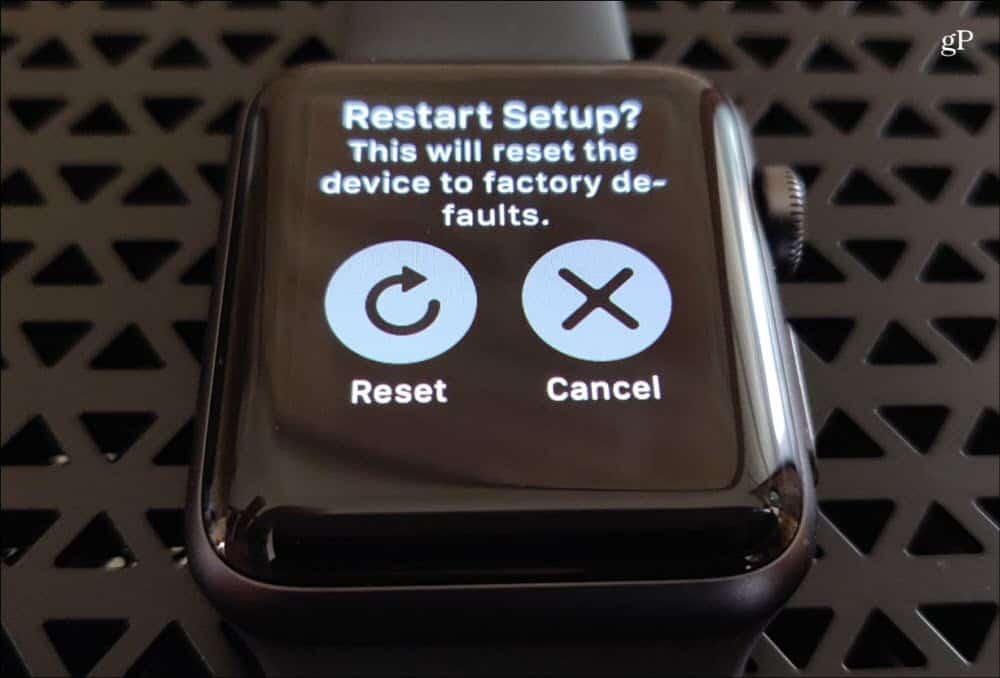
นาฬิกาจะรีบูตและรีสตาร์ทสองสามวินาทีครั้งในขณะที่ทุกอย่างถูกเช็ด เมื่อเสร็จแล้วจะกลับไปที่หน้าจอตั้งค่าดั้งเดิม ตอนนี้คุณสามารถลดระดับพลังงานลงและไปข้างหน้าและขายหรือฟื้นฟูนาฬิกา หรือจับคู่นาฬิกากับโทรศัพท์ของคุณอีกครั้งหากคุณกำลังแก้ไขปัญหา
รีเซ็ตโดยไม่มีการจับคู่
คุณสามารถรีเซ็ตนาฬิกาได้โดยไม่ต้องจับคู่เพื่อสำรองข้อมูลก่อน กดเม็ดมะยมแบบดิจิตอลเพื่อเปิดรายการแอพของคุณและไปที่ การตั้งค่า> ทั่วไป> รีเซ็ต. จากนั้นแตะตัวเลือก“ ลบเนื้อหาและการตั้งค่าทั้งหมด” คุณจะต้องป้อนรหัสผ่านหากเปิดใช้งานไว้

ในหน้าจอต่อไปนี้ให้แตะปุ่ม "ลบทั้งหมด" และนาฬิกาของคุณจะเริ่มต้นใหม่สองสามครั้งและกลับไปที่เมื่อคุณนำออกมาจากกล่อง
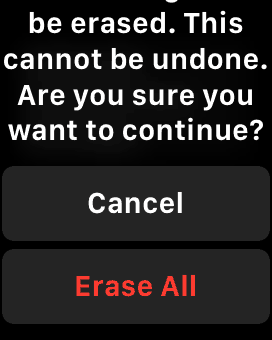
การใช้วิธีนี้เป็นวิธีที่ง่ายที่สุดหากคุณไม่ต้องการใส่ใจกับการสำรองข้อมูลล่าสุดของคุณ โปรดจำไว้ว่านาฬิกาสำรองทุกครั้งที่ iPhone ของคุณอยู่ หลังจากรีเซ็ตนาฬิกาแล้วคุณสามารถรีสตาร์ทกระบวนการจับคู่กับ iPhone ของคุณ คุณสามารถตั้งค่าเป็นนาฬิกาใหม่หรือเรียกคืนจากข้อมูลสำรอง
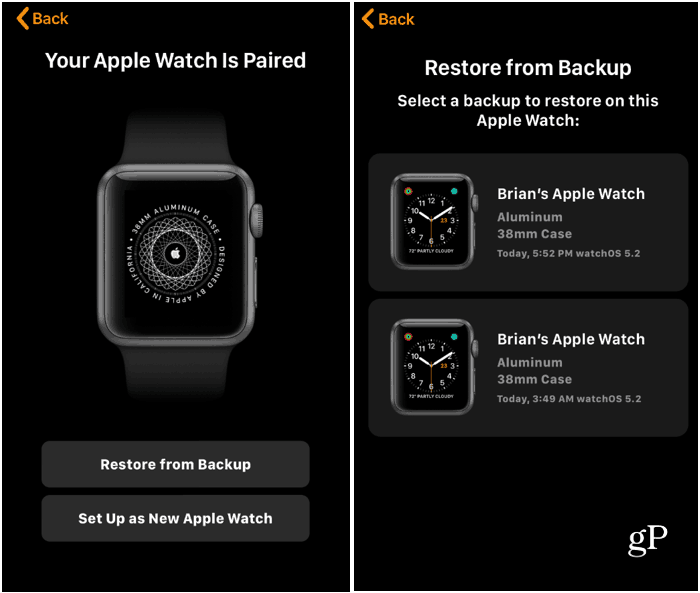
นอกจากนี้ยังเป็นที่น่าสังเกตว่าคุณสามารถล้างข้อมูลได้ดูโดยใช้คุณสมบัติค้นหานาฬิกาของฉัน นั่นคือขั้นตอนที่คุณใช้เป็นทางเลือกสุดท้ายเมื่อคุณสูญเสียนาฬิกาหรือถูกขโมยไป คุณสามารถใช้สิ่งนี้เพื่อลบนาฬิกาแม้ว่าจะอยู่ติดกับคุณแล้วก็ตาม
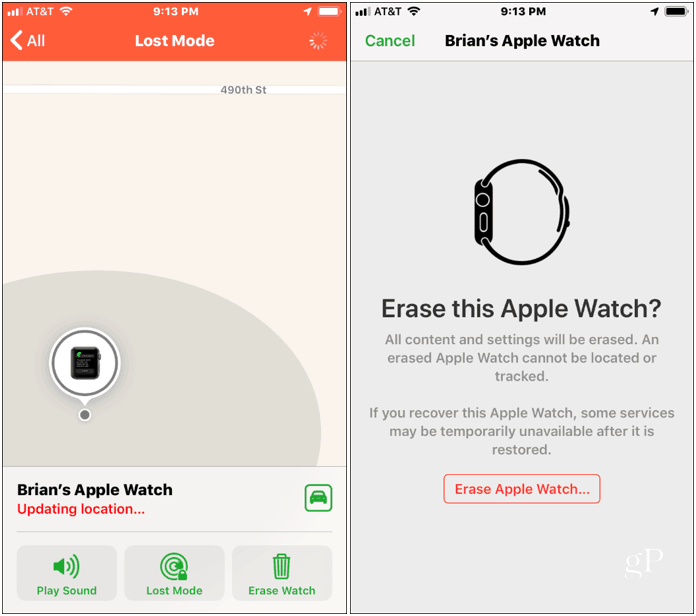
ไม่ว่าคุณจะกำลังแก้ไขปัญหาหรือเพียงแค่ขายหรือย้ายแอปเปิ้ลวอทช์ของคุณอีกครั้งมีเส้นทางที่แตกต่างกันสองสามอย่างที่คุณสามารถใช้เพื่อลบและรีเซ็ต










ทิ้งข้อความไว้